प्रश्न
समस्या: Go.padsdel.com पॉप-अप विज्ञापनों को कैसे ब्लॉक करें?
मेरे कंप्यूटर में कुछ गड़बड़ है। जब यह चालू होता है, तो मेरा ब्राउज़र स्वतः ही मेरी स्क्रीन पर Go.padsdel.com पॉप-अप विज्ञापन लोड कर देता है। ये विज्ञापन आमतौर पर अस्पष्ट दिखने वाले ऑफ़र पेश करते हैं या संदिग्ध वेबसाइटों का विज्ञापन करते हैं, सामान्य तौर पर, कुछ भी उपयोगी नहीं होता है। मैं कैसे कर सकता हूँ Go.padsdel.com विज्ञापनों को ब्लॉक करें हमेशा के लिये? वे मुझे पागल कर रहे हैं ...
हल उत्तर
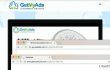
कई कंप्यूटर उपयोगकर्ताओं ने हाल ही में Go.padsdel.com वायरस के संबंध में शिकायतें व्यक्त कीं। ऐसा लगता है कि सभी पीड़ित एक ही मुद्दे का उल्लेख करते हैं - hxxp से आने वाले कई पॉप-अप विज्ञापन: //go.padsdel.com/afu.php? आईडी = डोमेन। सच तो यह है कि इन विज्ञापनों को नज़रअंदाज़ नहीं करना चाहिए क्योंकि ये कंप्यूटर पर दिखाई देते हैं स्क्रीन इंगित करती है कि कंप्यूटर किसी प्रकार के विज्ञापन-समर्थित प्रोग्राम से प्रभावित है, जिसे के रूप में भी जाना जाता है एडवेयर इसलिए, सिस्टम की जांच करने और यह देखने की अनुशंसा की जाती है कि क्या कोई संदिग्ध प्रोग्राम/ब्राउज़र एक्सटेंशन स्थापित हैं जो Go.padsdel.com पॉप-अप विज्ञापनों का कारण बन सकते हैं। Go.padsdel.com वायरस को हटाने के दो तरीके हैं - जैसे एंटी-मैलवेयर प्रोग्राम का उपयोग करके Padsdel एडवेयर को अनइंस्टॉल करें
रीइमेजमैक वॉशिंग मशीन X9 या मैन्युअल रूप से इससे संबंधित फ़ाइलों को हटा दें। हमने उन लोगों के लिए मैन्युअल निष्कासन निर्देश तैयार किए हैं जो Go.padsdel.com पॉप-अप विज्ञापनों को ब्लॉक करना चाहते हैं। याद रखें कि एडवेयर विभिन्न नामों से सिस्टम में छिप सकता है, इसलिए प्रत्येक फ़ाइल को हटाने से पहले उसका सावधानीपूर्वक निरीक्षण करें। साथ ही, ध्यान रखें कि गलत फाइलों को हटाने से सिस्टम स्थिरता की समस्या हो सकती है, इसलिए कृपया इन निर्देशों को जल्दबाजी में पूरा न करें! यदि आप अधिक विस्तृत निर्देश देखना चाहते हैं, तो आप इसे पढ़ सकते हैं Go.padsdel.com वायरस के बारे में पोस्ट करें (2-स्पाइवेयर विशेषज्ञों द्वारा तैयार)।Go.padsdel.com पॉप-अप विज्ञापनों को कैसे ब्लॉक करें?
इन फ़ाइलों की स्थापना रद्द करने के लिए, आपको का लाइसेंस प्राप्त संस्करण खरीदना होगा रीइमेज रीइमेज सॉफ़्टवेयर अनइंस्टॉल करें।
विंडोज ओएस से संबंधित प्रोग्राम अनइंस्टॉल करें
Go.padsdel.com एडवेयर जैसे छायादार प्रोग्राम आमतौर पर विंडोज ऑपरेटिंग सिस्टम पर हमला करते हैं, क्योंकि यह दुनिया में सबसे लोकप्रिय ओएस है। Padsdel वायरस की स्थापना रद्द करने के लिए, निम्न कार्य करें:
- आपको एक पैनल तक पहुंचने की आवश्यकता है जो हाल ही में स्थापित प्रोग्राम दिखाता है; इसलिए, आपको क्लिक करने की आवश्यकता है शुरू > कंट्रोल पैनल > कार्यक्रमों और सुविधाओं > प्रोग्राम जोड़ें निकालें. यदि आप विंडोज 8/10 ओएस का उपयोग कर रहे हैं, तो विंडोज बटन पर राइट-क्लिक करें, जो स्क्रीन के निचले बाएं कोने में स्थित है, चुनें कंट्रोल पैनल और जाएं स्थापना रद्द करेंकार्यक्रम अनुभाग।
- आपको एक पैनल पर पुनर्निर्देशित किया जाएगा जो सभी स्थापित कार्यक्रमों की सूची प्रदर्शित करता है। सूची को देखें (इसे उस तिथि के अनुसार क्रमबद्ध करें जिस पर इसे स्थापित किया गया था - Go.padsdel.com विज्ञापनों का स्रोत खोजना आसान होगा) और फिर संदिग्ध प्रविष्टियों का चयन करें और क्लिक करें स्थापना रद्द करें. यदि आपकी पसंद की पुष्टि करने के लिए एक सूचना दिखाई देती है, तो क्लिक करें ठीक/अनइंस्टॉल.
अब जबकि संदिग्ध प्रोग्राम समाप्त हो गए हैं, आपको प्रभावित ब्राउज़रों (जो Go.padsdel.com विज्ञापन प्रदर्शित करते हैं) को ठीक करने की आवश्यकता होगी। नीचे, आपको इस बारे में मार्गदर्शिकाएँ मिलेंगी कि कैसे Chrome से Go.padsdel.com को अनइंस्टॉल करें, फायरफॉक्स, आईई और सफारी।
क्रोम ब्राउज़र को ठीक करें
- Google क्रोम लॉन्च करें और फिर उस पर तीन बार वाले बटन की तलाश करें (यह ऊपरी दाएं कोने में स्थित है)। एक बार ड्रॉप-डाउन मेनू दिखाई देने पर, चुनें उपकरण > एक्सटेंशन.
- इंस्टॉल किए गए क्रोम एक्सटेंशन की सूची देखें। संदिग्ध लोगों का पता लगाएं और पर क्लिक करें कचराआइकन उनमें से प्रत्येक के बगल में। क्लिक करके अपनी पसंद की पुष्टि करें हटाना.
- रीसेट क्रोम। क्रोम में उपरोक्त तीन-बार बटन पर फिर से क्लिक करें, चुनें समायोजन, और तब तक नीचे स्क्रॉल करें जब तक कि आप a see न देखें उन्नत सेटिंग्स दिखाएँ… विकल्प। उस पर क्लिक करें, और फिर से नीचे स्क्रॉल करें। पृष्ठ के निचले भाग में, ढूंढें और क्लिक करें सेटिंग्स फिर से करिए बटन। क्रोम अधिसूचना पर जानकारी पढ़ें और क्लिक करके अपनी पसंद की पुष्टि करें रीसेट.
सफारी ब्राउज़र को ठीक करें
- सफारी लॉन्च करें, फिर क्लिक करें सफारी सफारी विंडो के ऊपरी बाएँ कोने में बटन। चुनना पसंद.
- के लिए जाओ एक्सटेंशन टैब करें और यहां से संदिग्ध प्रविष्टियों को अनइंस्टॉल करें। बस क्लिक करें स्थापना रद्द करें संदिग्ध प्रविष्टियों के बगल में स्थित बटन।
- पर क्लिक करें सफारीबटन फिर से, लेकिन इस बार, चुनें सफारी रीसेट करें विकल्प। दिखाई देने वाले पॉप-अप में, सभी विकल्पों का चयन करें और पर क्लिक करके अपनी पसंद की पुष्टि करें रीसेट बटन।
फ़ायरफ़ॉक्स ब्राउज़र को ठीक करें
- फ़ायरफ़ॉक्स ब्राउज़र खोलें। इसके ऊपर दाएं कोने में आपको तीन बार वाला एक बटन दिखाई देगा। इसे क्लिक करें, और फिर जाएं ऐड-ऑन. फिर नेविगेट करें एक्सटेंशन टैब। यहां, संदिग्ध एक्सटेंशन खोजें और प्रत्येक पर क्लिक करें हटाना जिन्हें आप हटाना चाहते हैं उनके बगल में स्थित बटन।
- थ्री-बार बटन पर एक बार फिर क्लिक करें, फिर "?"बटन और फिर चुनें समस्या निवारक जानकारी. फिर पर क्लिक करें फायरफॉक्स को रिफ्रेश करें... दिखाई देने वाले पृष्ठ के दाईं ओर स्थित बटन। "क्लिक करके अपनी पसंद की पुष्टि करें"फ़ायरफ़ॉक्स ताज़ा करें" फिर व।
इंटरनेट एक्सप्लोरर को ठीक करें
- पर क्लिक करें गियरआइकन स्क्रीन के ऊपरी दाएं कोने में, फिर चुनें ऐड - ऑन का प्रबंधन. फिर दिखाई देने वाली विंडो में, ऐसी प्रविष्टियां देखें जो Go.padsdel.com विज्ञापनों से संबंधित हो सकती हैं। दाएँ क्लिक करें उन पर और चुनें अक्षम करना विकल्प।
- रीसेटअर्थात: एक बार फिर गियर आइकन पर क्लिक करें, फिर चुनें इंटरनेट विकल्प > उन्नत > रीसेट. दिखाई देने वाले पॉप-अप में, एक टिक लगाएं व्यक्तिगत सेटिंग्स हटाएं विकल्प और फिर क्लिक करें रीसेट पुष्टि करने के लिए।
केवल एक क्लिक से कार्यक्रमों से छुटकारा पाएं
आप ugetfix.com विशेषज्ञों द्वारा प्रस्तुत चरण-दर-चरण मार्गदर्शिका की सहायता से इस प्रोग्राम को अनइंस्टॉल कर सकते हैं। आपका समय बचाने के लिए, हमने ऐसे टूल भी चुने हैं जो इस कार्य को स्वचालित रूप से पूरा करने में आपकी सहायता करेंगे। यदि आप जल्दी में हैं या यदि आपको लगता है कि आपके पास प्रोग्राम को अनइंस्टॉल करने के लिए पर्याप्त अनुभव नहीं है, तो बेझिझक इन समाधानों का उपयोग करें:
प्रस्ताव
अभी करो!
डाउनलोडहटाने का सॉफ्टवेयरख़ुशी
गारंटी
अभी करो!
डाउनलोडहटाने का सॉफ्टवेयरख़ुशी
गारंटी
यदि आप रीइमेज का उपयोग करके प्रोग्राम को अनइंस्टॉल करने में विफल रहे हैं, तो हमारी सहायता टीम को अपनी समस्याओं के बारे में बताएं। सुनिश्चित करें कि आप यथासंभव अधिक विवरण प्रदान करते हैं। कृपया, हमें उन सभी विवरणों के बारे में बताएं जो आपको लगता है कि हमें आपकी समस्या के बारे में पता होना चाहिए।
यह पेटेंट मरम्मत प्रक्रिया 25 मिलियन घटकों के डेटाबेस का उपयोग करती है जो उपयोगकर्ता के कंप्यूटर पर किसी भी क्षतिग्रस्त या गुम फ़ाइल को प्रतिस्थापित कर सकती है।
क्षतिग्रस्त सिस्टम को ठीक करने के लिए, आपको का लाइसेंस प्राप्त संस्करण खरीदना होगा रीइमेज मैलवेयर हटाने का उपकरण।

जब बात आती है तो वीपीएन महत्वपूर्ण होता है उपयोगकर्ता गोपनीयता. कुकीज़ जैसे ऑनलाइन ट्रैकर्स का उपयोग न केवल सोशल मीडिया प्लेटफॉर्म और अन्य वेबसाइटों द्वारा किया जा सकता है बल्कि आपके इंटरनेट सेवा प्रदाता और सरकार द्वारा भी किया जा सकता है। यहां तक कि अगर आप अपने वेब ब्राउज़र के माध्यम से सबसे सुरक्षित सेटिंग्स लागू करते हैं, तब भी आपको उन ऐप्स के माध्यम से ट्रैक किया जा सकता है जो इंटरनेट से जुड़े हैं। इसके अलावा, कम कनेक्शन गति के कारण टोर जैसे गोपनीयता-केंद्रित ब्राउज़र इष्टतम विकल्प नहीं हैं। आपकी अंतिम गोपनीयता के लिए सबसे अच्छा समाधान है निजी इंटरनेट एक्सेस - गुमनाम रहें और ऑनलाइन सुरक्षित रहें।
डेटा रिकवरी सॉफ़्टवेयर उन विकल्पों में से एक है जो आपकी मदद कर सकता है अपनी फ़ाइलें पुनर्प्राप्त करें. एक बार जब आप किसी फ़ाइल को हटा देते हैं, तो यह पतली हवा में गायब नहीं होती है - यह आपके सिस्टम पर तब तक बनी रहती है जब तक इसके ऊपर कोई नया डेटा नहीं लिखा जाता है। डेटा रिकवरी प्रो पुनर्प्राप्ति सॉफ़्टवेयर है जो आपकी हार्ड ड्राइव के भीतर हटाई गई फ़ाइलों की कार्यशील प्रतियों के लिए खोजकर्ता है। टूल का उपयोग करके, आप मूल्यवान दस्तावेजों, स्कूल के काम, व्यक्तिगत चित्रों और अन्य महत्वपूर्ण फाइलों के नुकसान को रोक सकते हैं।